Win10的网络图标名称变成network的解决方法
近期有部分用户在电脑使用中,遇到了网络图标名称变成network情况,对于这一情况十分苦恼,那么有没有什么方法可以解决呢?下面小编就为大家带来解决方法介绍,一起来看看吧!
番茄花园 Ghost Win10 64位 专业激活版 V2022.02 [电脑系统]番茄花园 Ghost Win10 64位 专业激活版 V2022 02是一款免激活Win10操作系统,这款系统采用最新镜像打包技术,让每一位用户都可以在这个新系统中享受到最便捷自动安装 ,大大节省用户时间,有需要用户快来下载吧!
解决方法如下:
1、鼠标右击左下角“开始菜单”,选择“运行”。
2、在“运行”窗口中输入:regedit然后点击“确定”。
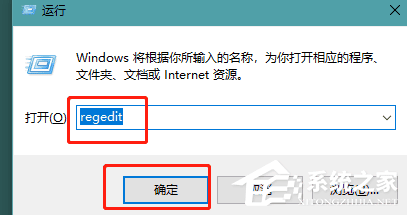
3、在注册表地址栏输入:
HKEY_CLASSES_ROOTLocal SettingsMuiCache
按下回车键(键盘上Enter按键),进入该目录。

4、展开“MuiCache”项(文件夹),进入下面一级(名字可能不同),然后继续展开进入下面一级,点击“AAF68885”项。

5、鼠标右击“AAF68885”,选择“导出”。

6、起个名字,选择一个安全地方,点击保存。以备发生意外时使用。

7、在注册表右侧找到“@C:WINDOWSsystem32NetworkExplorer.dll,-1”,并双击。

8、修改数值数据为
网络
原本是“Network”。
9、重启电脑。
以上介绍内容就是关于Win10网络图标名称变成network解决教程了,不知道大家学会了没有,如果你也遇到了这样问题话可以按照小编方法自己尝试一下,希望可以帮助大家解决问题,谢谢!!!想要了解更多Windows10技巧请关注测试笔记。
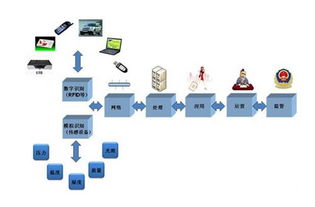
 0
0 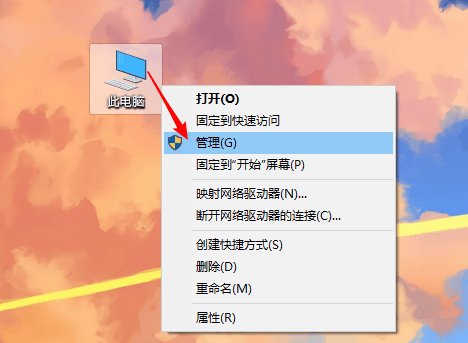
 0
0 
 0
0 
 0
0 
 0
0 
 0
0 
 0
0 
 0
0 
 0
0 
 0
0